BSOD 시스템 스레드 예외가 처리되지 않음 언제든지 나타날 수 있는 일반적인 문제이며 PC의 정상적인 기능을 차단합니다. 이 BSOD의 원인은 시스템 파일 손상, 프로그램 충돌, 드라이버 문제 등 사례에 따라 다릅니다.
이 기사에서는 이 BSOD를 빠르게 수정하는 방법을 보여줍니다.
댓글 스레드 예외가 처리되지 않음
컴퓨터를 정상적으로 시작할 수 없으면 먼저 다음 위치에서 PC를 시작해야 합니다. 안전 모드 , 다음 솔루션을 시도하여 이 BSOD를 수정할 수 있습니다.- 등 나열되지 않은 예의 경우 인터넷에서 파일 이름을 직접 검색하여 문제를 일으키는 정확한 드라이버를 찾을 수 있습니다.
- BSOD
- 윈도우 10
모든 솔루션을 시도할 필요는 없습니다. 적합한 솔루션을 찾을 때까지 이 문서를 순서대로 살펴보세요.
해결 방법 1: 문제가 있는 드라이버 업데이트
실수 시스템 스레드 예외가 처리되지 않음 PC의 드라이버, 특히 그래픽 드라이버가 손상되거나 누락되거나 오래된 드라이버로 인해 자주 발생합니다. 오랫동안 드라이버를 업데이트하지 않은 경우 지금 바로 업데이트하면 문제를 쉽게 해결할 수 있습니다.
드라이버를 업데이트하는 두 가지 방법
일반적으로 다음과 같은 방식으로 드라이버를 업데이트하도록 선택할 수 있습니다. 설명서 어디에 자동 .
옵션 1: 수동으로
때때로 오류 코드 이후 system_thread_exception_not_handled 문제의 원인을 직접 알려주는 파일 이름이 표시됩니다. 이 경우 문제가 있는 장치 제조업체의 공식 웹사이트로 이동하여 최신 드라이버를 검색하고 다운로드할 수 있습니다.
이 BSOD 오류와 함께 제공되는 일반적인 파일 이름은 다음과 같습니다.
이러한 작업에는 시간이 걸리며 찾은 드라이버가 정확하고 Windows 시스템과 호환되는지 확인하려면 컴퓨터 기술이 필요합니다.
옵션 2: 자동(권장)
인내심과 컴퓨터 기술이 없거나 단순히 수동으로 드라이버를 업데이트할 시간이 없다면 업데이트하는 것이 좋습니다. 자동으로 ~와 함께 드라이버 이지 .
드라이버 이지 자동으로 시스템을 감지하고 최신 드라이버를 찾습니다. 잘못된 드라이버를 다운로드하여 설치하거나 드라이버를 설치하는 동안 실수할 위험을 감수할 필요가 없습니다.
하나) 다운로드 그리고 Driver Easy를 설치합니다.
2) Driver Easy를 실행하고 클릭 분석하다 지금 . Driver Easy는 문제가 있는 모든 드라이버를 감지하고 찾습니다.
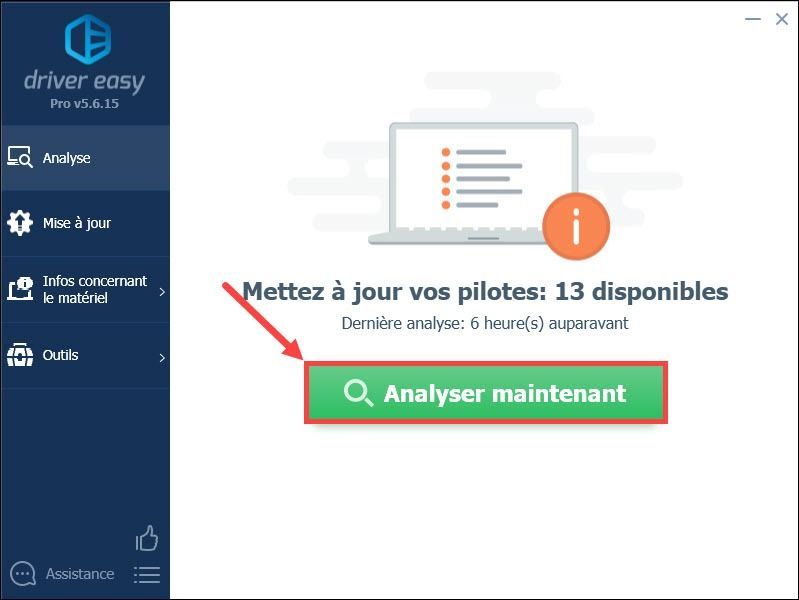
3) 클릭 내기 ~에 낮 플래그가 지정된 장치 옆에 있는 을 클릭하여 최신 드라이버를 다운로드합니다. 그런 다음 새 드라이버를 설치해야 합니다. 수동으로 . (다음으로 할 수 있습니다. 무료 버전 드라이버 이지에서.)
어디
버튼을 클릭 모두 업데이트 에 버전 프로 업데이트 자동으로 문제가 있는 모든 드라이버를 한 번에. (당신은 드라이버 이지 업그레이드 클릭하면 모두 업데이트 .)
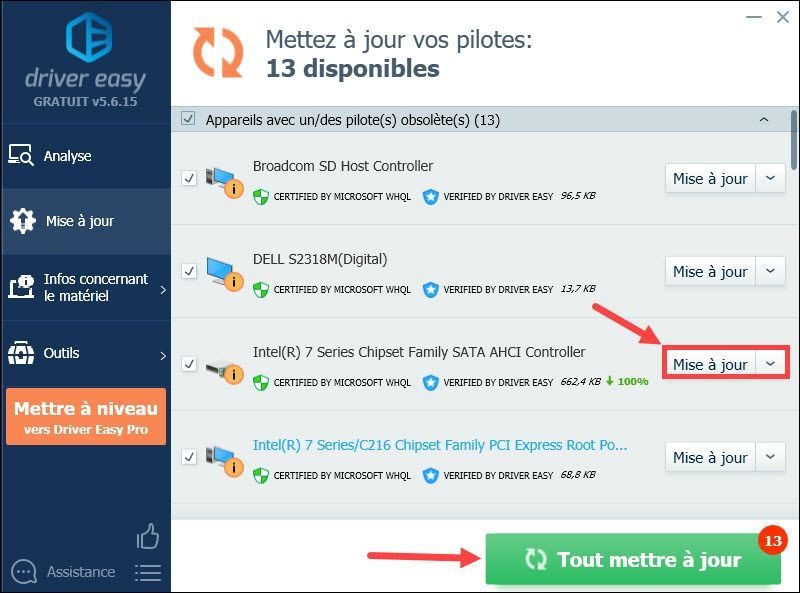
4) 재시작 변경 사항을 적용하고 문제가 있는 드라이버가 이미 최신 버전인지 확인하십시오.
5) 블루스크린 오류가 해결되었는지 확인합니다.
해결 방법 2: 손상된 시스템 파일 복구
이 죽음 오류의 블루 스크린 시스템 스레드 예외가 처리되지 않음 문제가 있는 시스템 파일로 인해 발생할 수도 있으므로 아래 두 가지 방법을 사용하여 시스템 파일의 무결성을 확인하십시오.
1. 분석 SFC로 손상된 파일
시스템 파일 검사기(SFC)는 손상된 시스템 파일을 식별하고 복구하는 내장 Windows 도구입니다.
1) 키를 동시에 누릅니다. 윈도우 + R 당신의 키보드에. 유형 cmd 키를 동시에 누릅니다. Ctrl+Shift+Enter 키보드에서 명령 프롬프트를 관리자로 실행합니다.
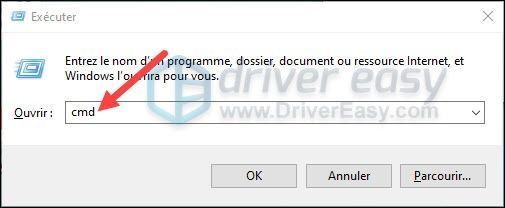
클릭 네 사용자 계정 컨트롤 창이 나타나면
2) 명령 프롬프트에서 다음 명령을 입력하고 키를 누릅니다. 입구 당신의 키보드에.
|_+_|3) 시스템 파일 검사기는 모든 시스템 파일을 스캔하고 발견된 손상되거나 누락된 파일을 복구하기 시작합니다. 3-5분이 소요될 수 있습니다.
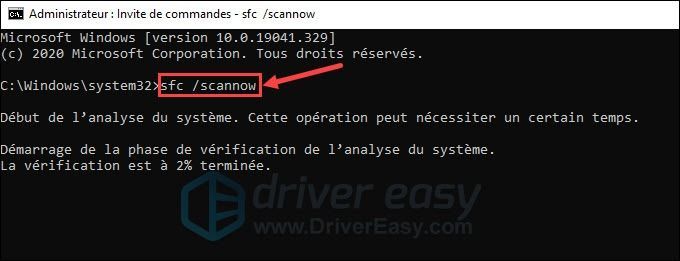
BSOD가 해결되었는지 확인하십시오. 문제가 발견되지 않거나 시스템 파일을 스캔한 후 문제가 다시 나타나면 Reimage를 시도하여 손상된 모든 시스템 파일을 교체할 수 있습니다.
2. 리이미지 사용
이미지 변경 문제가 있는 시스템 파일을 자동으로 교체하여 일반적인 컴퓨터 문제를 빠르게 수정하는 훌륭한 도구입니다. 프로그램, 설정 또는 사용자 데이터를 잃지 않고 Windows를 새로 다시 설치하는 것과 같습니다.
하나) 다운로드 Reimage 설치 프로그램 파일.
2) 다운로드한 파일을 더블 클릭하여 실행한 다음, 언어 설치 프로그램을 클릭하고 수행원 .
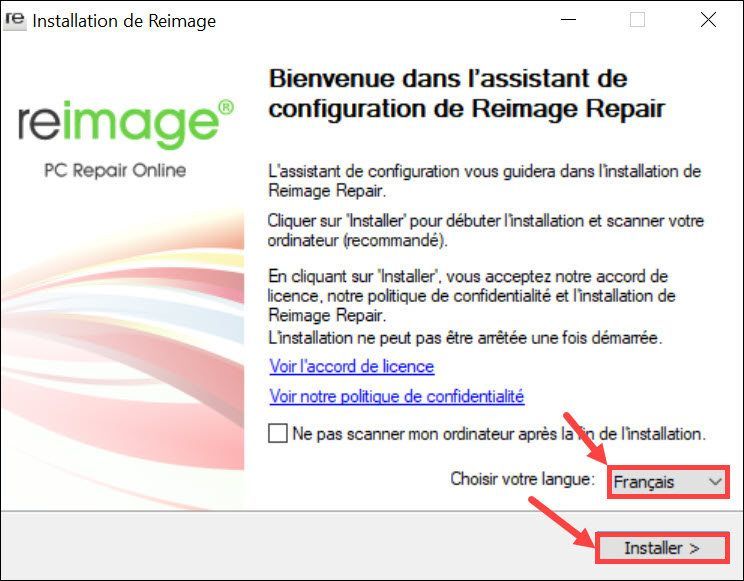
3) Reimage가 성공적으로 설치되면 PC에서 무료 스캔을 시작할 수 있습니다. 이 프로세스는 몇 분 정도 소요됩니다.
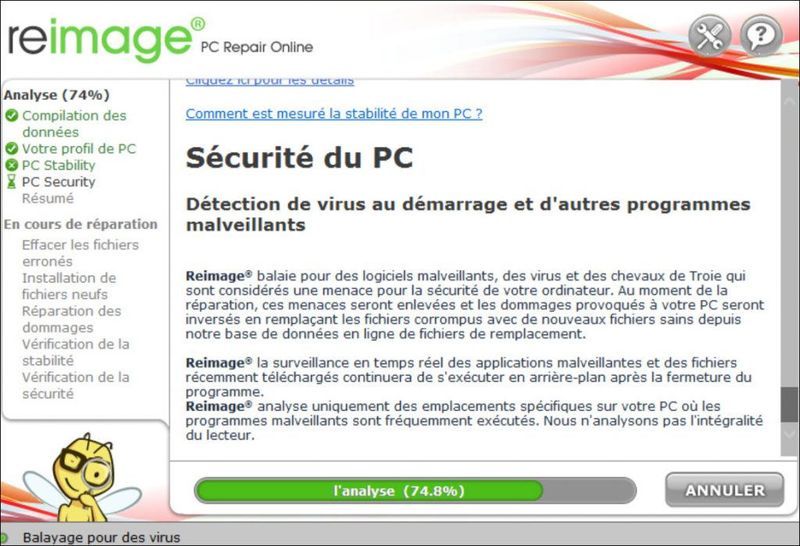
4) 스캔이 완료되면 PC의 상태와 발견된 문제에 대한 자세한 보고서를 볼 수 있습니다. 중요한 문제가 있는 경우 버튼을 클릭하는 것이 좋습니다. 수리 시작 한 번의 클릭으로 문제를 해결합니다.
Reimage의 모든 기능을 사용하려면 비용을 지불하라는 메시지가 표시됩니다. 문제가 해결되지 않으면 다음 기간 내에 환불받을 수 있습니다. 60일 . 따라서 이 도구를 확신하십시오.
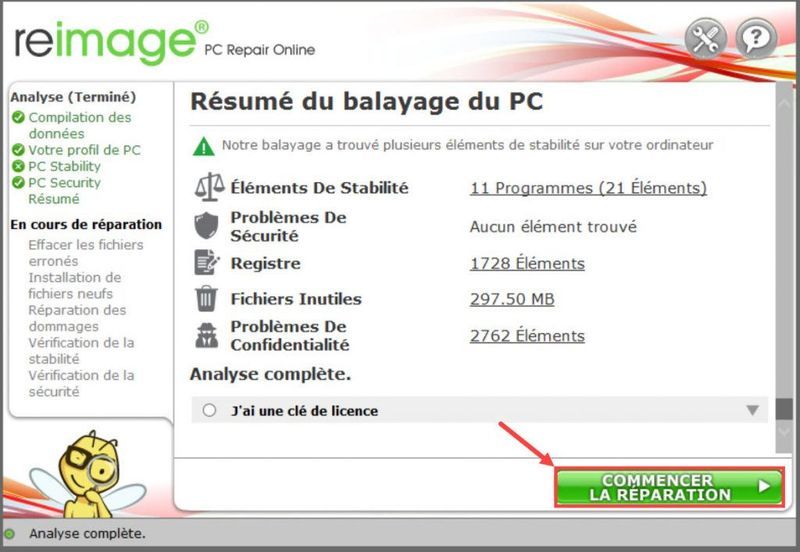
모든 것이 잘되면 축하합니다! 이 오류가 계속되면 당황하지 마십시오! 다음 해결 방법을 시도해 볼 수 있습니다.
해결 방법 3: PC 메모리에 대한 진단 실행
이 실수 SYSTEM_THREAD_EXCEPTION_NOT_HANDLED 컴퓨터 메모리 문제로 인해 발생할 수도 있으므로 아래 단계에 따라 메모리 진단을 수행하십시오.
하나) 구하다 이 솔루션을 사용하려면 PC를 다시 시작해야 하기 때문에 중요한 모든 파일이 필요합니다.
2) 키를 동시에 누릅니다. 윈도우 + R 당신의 키보드에. 올 mdsched.exe 그리고 클릭 확인 .
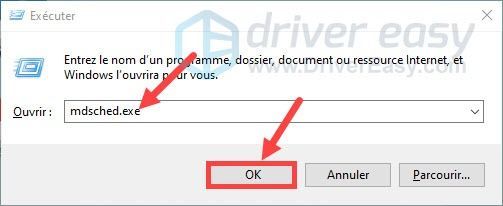
3) 클릭 지금 재부팅하고 문제가 있는지 확인(권장) .
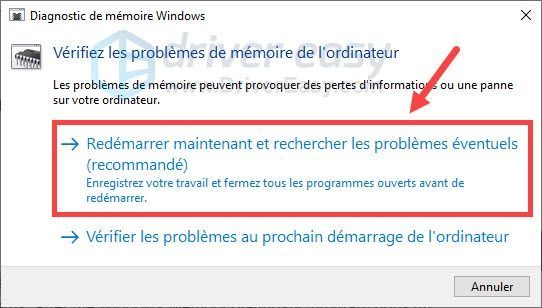
4) 컴퓨터가 다시 시작됩니다. 그런 다음 PC 메모리에 대한 검사를 시작하고 감지된 문제가 있는 경우 이를 복구합니다. (이 과정은 몇 분 정도 걸립니다.)
5) 이러한 작업 후에 문제가 해결되었는지 확인합니다.
해결 방법 4: PC에서 BIOS 업데이트
비호환성 바이오스 또한 블루 스크린 오류가 발생할 수 있습니다 SYSTEM_THREAD_EXCEPTION_NOT_HANDLED 당신의 PC에. 이 경우 PC에서 BIOS 버전을 업데이트할 수 있습니다.
BIOS를 잘못 변경하면 PC에 심각한 문제가 발생합니다! 따라서 작업에 주의하십시오!1) 키를 동시에 누릅니다. 윈도우 + R 당신의 키보드에. 유형 msinfo32 그리고 키를 눌러 입구 당신의 키보드에.
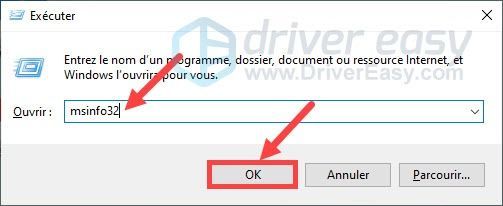
2) 에 대한 정보를 적는다. BIOS 버전/날짜 , 메인보드 제조사 , 메인카드 상품 그리고 메인보드 버전 .
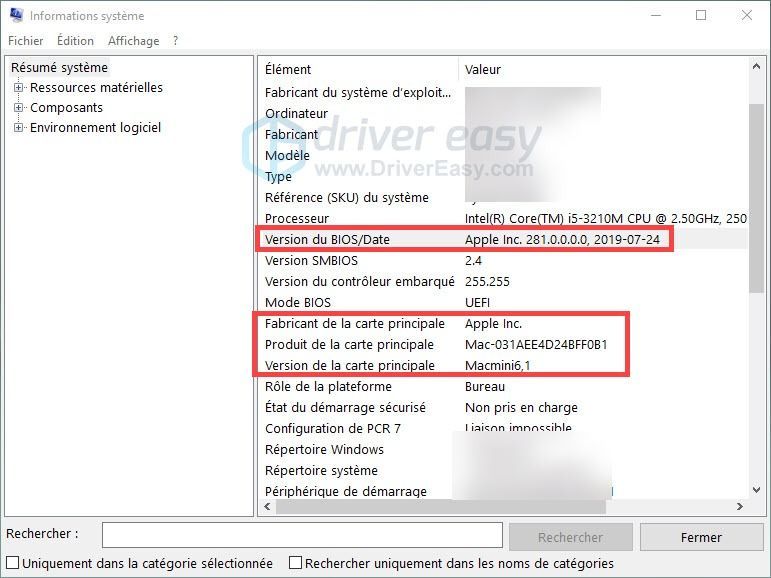
3) 마더보드 제조업체의 공식 웹사이트로 이동하여 다음을 사용하여 최신 BIOS 버전을 검색합니다. 여기 정보 – ~ 위에 을 클릭한 다음 컴퓨터에 다운로드하여 설치합니다.
4) 최신 BIOS를 설치한 후 이 블루스크린 오류가 해결되었는지 확인하십시오.
위의 솔루션 중 하나로 이미 문제가 성공적으로 해결되기를 진심으로 바랍니다. 아래 상자에 의견을 남겨 자신의 경험이나 추가 정보를 공유하는 것을 잊지 마십시오. 매우 감사합니다 !




![[해결됨] Mass Effect Legendary Edition이 실행되지 않음](https://letmeknow.ch/img/program-issues/42/mass-effect-legendary-edition-not-launching.jpg)
![[해결됨] 냉전 로딩 화면에서 멈춤 – PC 및 콘솔](https://letmeknow.ch/img/knowledge/30/cold-war-stuck-loading-screen-pc-console.png)
